【Linux自动化脚本进阶】:basename高级用法,实现文件名批量处理
发布时间: 2024-12-12 12:41:29 阅读量: 7 订阅数: 11 

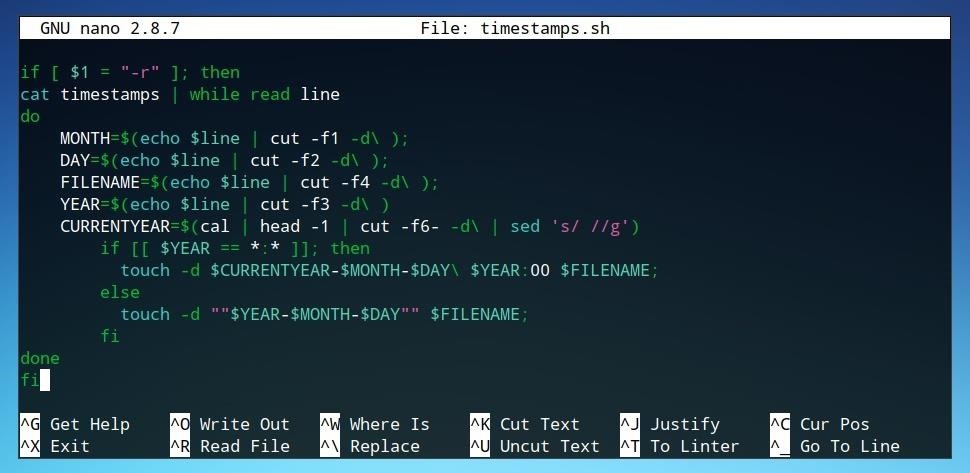
# 1. Linux自动化脚本的基础与需求分析
## 1.1 自动化脚本在Linux中的角色
Linux系统管理中,自动化脚本是提高工作效率,实现复杂任务批处理的重要手段。它能够帮助系统管理员自动化完成诸如系统监控、文件备份、日志分析等操作,大大减少重复劳动。
## 1.2 需求分析的重要性
在设计自动化脚本前,进行彻底的需求分析是至关重要的。这一阶段需要明确脚本需要实现的功能、目标用户、使用场景等关键信息。需求分析决定了脚本的最终目标,为脚本设计提供了方向。
## 1.3 脚本设计的基本原则
良好的设计原则对于自动化脚本来说是基础。脚本应该简洁明了,易于阅读和维护。同时,错误处理和异常管理也是设计阶段不容忽视的部分,它们保证了脚本在出现意外情况时能够正确响应,避免系统故障。
理解了Linux自动化脚本的基本原则和需求分析的重要性后,接下来我们可以探讨basename命令,它是Linux中处理文件名的常用工具,通过它可以实现对文件名的快速操作。
# 2. 深入basename命令与文件名处理
## 2.1 basename命令概述
### 2.1.1 basename的基本用法
`basename`命令在Linux系统中扮演着基础但极为重要的角色,它用于从完整的文件路径中提取文件名。这是处理文件时的常见需求,尤其是当我们需要忽略路径中的多个层级信息,直接获得文件名。
其基本语法为:
```
basename PATHNAME [SUFFIX]
```
- `PATHNAME` 是需要提取文件名的完整路径。
- `SUFFIX` 是一个可选的后缀,如果提供了,`basename`还会从提取出的文件名中去掉这个后缀。
举一个简单的例子:
```bash
basename /home/user/document.txt
```
输出将会是:
```
document.txt
```
### 2.1.2 basename的选项和参数
除了上述的用法外,`basename`命令还有一些有用的选项,这些选项可以通过`man basename`命令查看。
- `-a`:对输入的每一个`PATHNAME`参数,都输出处理后结果。
- `-s`:用于从文件路径中去除后缀,使用时需配合`-a`选项。
- `-z`:当使用`-s`时,添加`-z`选项可以在输出结果的前后加上`NUL`字符,而不是换行符,这对于某些程序是很有用的。
例如:
```bash
basename -s .txt /home/user/document.txt /home/user/text.txt
```
将会输出:
```
document
text
```
## 2.2 文件名处理的常见场景
### 2.2.1 文件名后缀的处理
在处理文件时,移除或修改文件后缀是一个常见的操作。`basename`可以配合其他命令,比如`sed`或`mv`,来实现文件后缀的修改。
例如,修改文件后缀:
```bash
for file in *.txt; do
mv -- "$file" "${file%.txt}.md"
done
```
这段脚本遍历当前目录下所有的`.txt`文件,并将它们重命名为`.md`。
### 2.2.2 文件名前缀的处理
文件名前缀的处理同样重要,特别是当你需要批量重命名文件时。可以使用`basename`和`dirname`命令来分别处理文件名和路径部分。
例如,添加前缀:
```bash
for file in *; do
mv -- "$file" "new_$file"
done
```
这个例子将当前目录下的所有文件名前都加上了"new_"。
## 2.3 basename命令的高级应用
### 2.3.1 多级文件名的处理
`basename`也可以用于多级路径的文件名提取。如果你有多个层级的文件路径,`basename`可以帮你直接提取到最深层的文件名。
例如:
```bash
basename /home/user/docs/report.txt
```
即使路径有多个层级,输出也只会是:
```
report.txt
```
### 2.3.2 文件路径的分离与提取
除了文件名,`basename`也可以结合`dirname`命令来获取文件所在的目录路径。`dirname`会返回路径中除去文件名的最后一部分。
例如:
```bash
dirname /home/user/docs/report.txt
```
会输出:
```
/home/user/docs
```
在脚本中,这种结合使用非常有用,它能帮助我们构建出与原文件相对应的新路径,或者对文件进行分类处理。
```bash
for file in /home/user/docs/*.txt; do
newpath=$(dirname "$file")
newname=$(basename "$file" .txt).md
mv -- "$file" "${newpath}/${newname}"
done
```
这个脚本会将`/home/user/docs`目录下所有的`.txt`文件转换为`.md`格式,并保持在原目录
0
0






